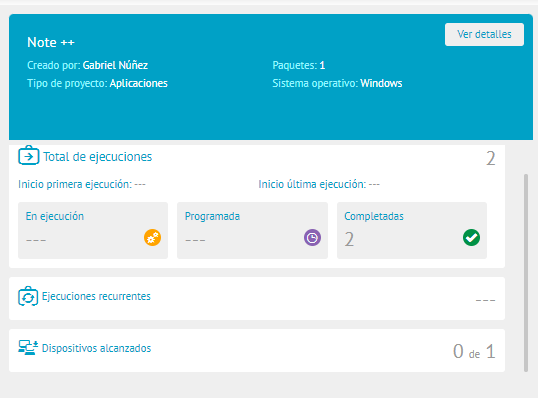Creación de Proyectos / Software
1. Para crear un proyecto de distribución, ingrese a la vista de Inicio de la consola de administración de ADM y seleccione el módulo Software del menú Encabezado. En la vista de información despliegue la lista Más opciones, Nuevo Proyecto y haga clic en Software.
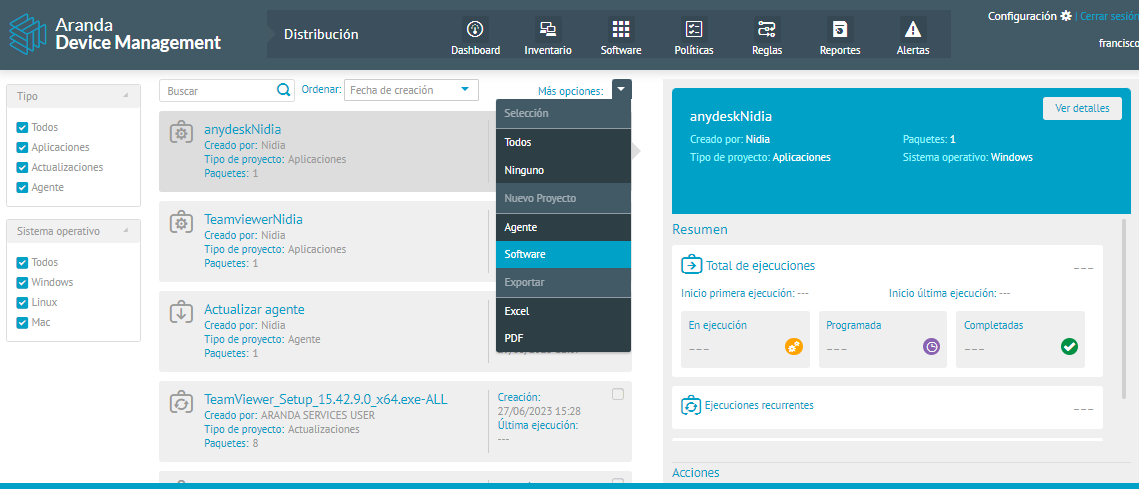
Datos Básicos
2. En la ventana que se habilita en la pestaña General, configure en la sección datos básicos Información como: Nombre y descripción.
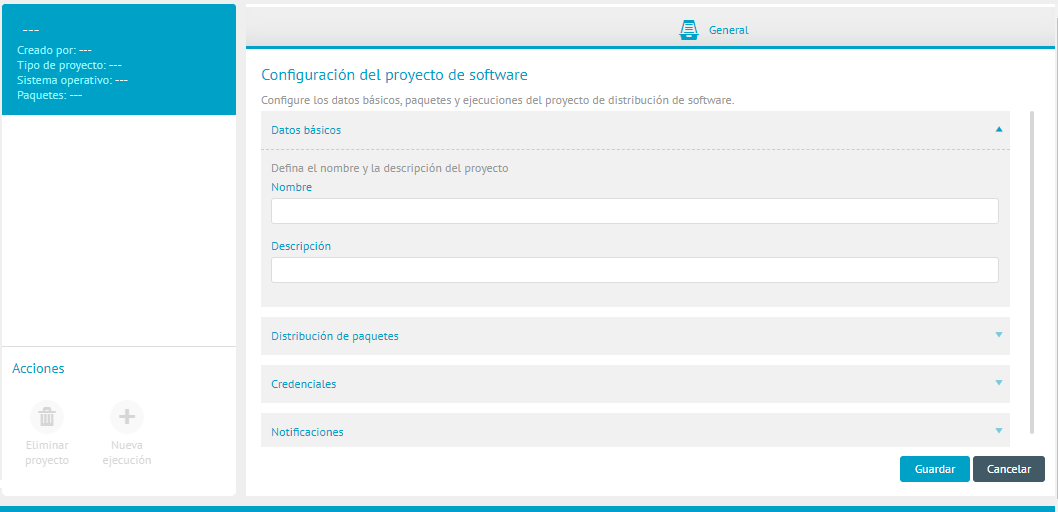
Distribución Paquetes
3. En la sección Distribución de Paquetes, defina el tipo de sistema operativo sobre el que va a realizar la distribución (windows, linux o mac), seleccione el paquete y el perfil del agente a distribuir , o cree un nuevo paquete haciendo clic en Crear paquetes (ver Creación de paquetes de software).
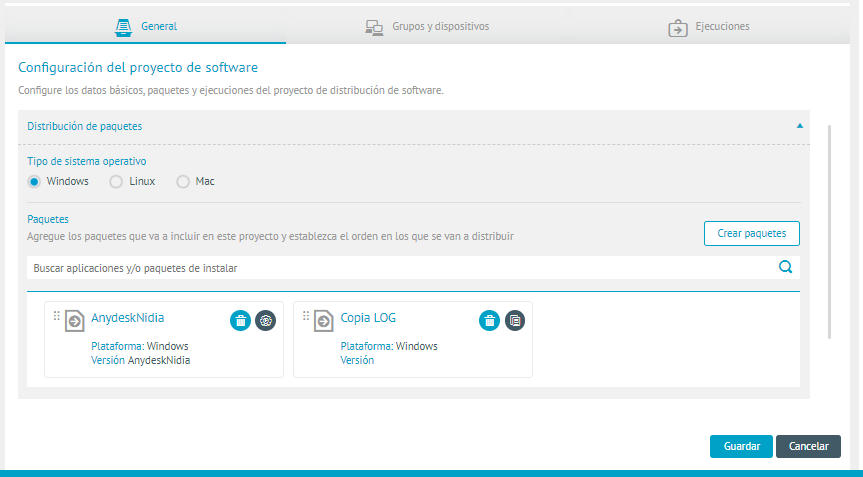
En las distribuciones de software se pueden seleccionar paquetes creados de tres diferentes acciones:
-
Ejecución: Este tipo de acción consiste en ejecutar un software en los dispositivos. Configuración del comando de instalación silencioso
-
Copia: Este tipo de acción consiste en copiar cualquier tipo de archivo o ejecutable en los dispositivos. Al seleccionar un paquete tipo copia en la configuración del proyecto de distribución indique la ruta en la que se desea guardar.
-
Llaves de registro: Este tipo de acción consiste en crear, actualizar o eliminar llaves de registro en los dispositivos. Al distribuir la llave de registro el agente abre el archivo y realiza la acción correspondiente.
El agente de ADM para sistemas Windows está compilado en formato x86 (32 bits) para garantizar la compatibilidad en equipos de 64 o 32 bits. Por ello, algunas distribuciones de llaves de registro o ejecución de archivos con extensión (.BAT), por defecto, se podrán comportar de manera diferente en entornos de 64 bits.
Para asegurar un comportamiento consistente, si el script (.bat) debe realizar modificaciones específicas en el registro o ejecutar comandos que dependen del contexto de arquitectura (32 bits vs 64 bits), puede ampliar el .bat con secciones que contemplen la ruta y el registro adecuados.
Vista de registro de 64 bits (HKLM\SOFTWARE) o la vista de 32 bits (HKLM\SOFTWARE\Wow6432Node) ayuda a evitar errores de redirección, para esto debe considerar el manejo adicional de %SystemRoot% y Sysnative en sus scripts.
1) %SystemRoot%
Permite que el resto de la ruta sea independiente de la letra de unidad o la configuración específica de cada máquina. Al usar %SystemRoot, se garantiza que se haga referencia al registro de Windows desde la ubicación correcta del sistema.
2) Sysnative
Garantiza que las modificaciones se apliquen en la vista de registro correspondiente (de 64 bits)
Ejemplo:
- Cambio de registro 64 Bits
@echo off
%SystemRoot%\Sysnative\reg.exe ADD "HKLM\SOFTWARE\Example\v1.0" /v ExampleValue /t REG_DWORD /d 1 /f
echo.
echo Las claves de registro (vista de 64 bits) se agregaron correctamente.
- Cambio de registro 32 Bits
@echo off
%SystemRoot%\reg.exe ADD "HKLM\SOFTWARE\Wow6432Node\Example\v1.0" /v ExampleValue /t REG_DWORD /d 1 /f
echo.
echo Las claves de registro (vista de 32 bits) se agregaron correctamente.
Credenciales
4. En la sección Credenciales, puede buscar credenciales ya creadas (Credenciales), o bien puede agregar una nueva haciendo clic en Crear credencial.
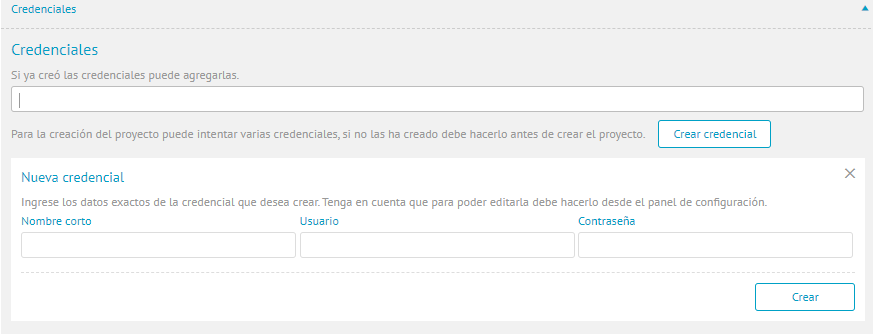
⚐ Nota: Las credenciales deben crearse con la siguiente estructura: Dominio\Usuario. Si las credenciales no incluyen un dominio, ingrese únicamente el usuario y se utilizará internamente el hostname de la máquina. Los comandos se ejecutan en el contexto de seguridad del usuario y con la carga del perfil correspondiente. Si el usuario no tiene permisos para realizar alguna acción requerida por el comando, este fallará.
Notificaciones
5. En la sección Notificaciones, programe las notificaciones a los usuarios que requiera.
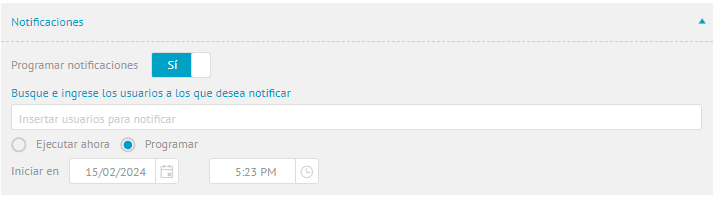
Grupos Dispositivos
6. Al terminar de configurar la sección de General, haga clic en Guardar para confirmar los cambios realizados; en la Vista de información del proyecto, se habilitan Grupo Dispositivos y Ejecuciones.
7. En la vista del proyectio seleccione la pestaña Grupos y Dispositivos y en la lista Más opciones seleccione Agregar dispositivos.
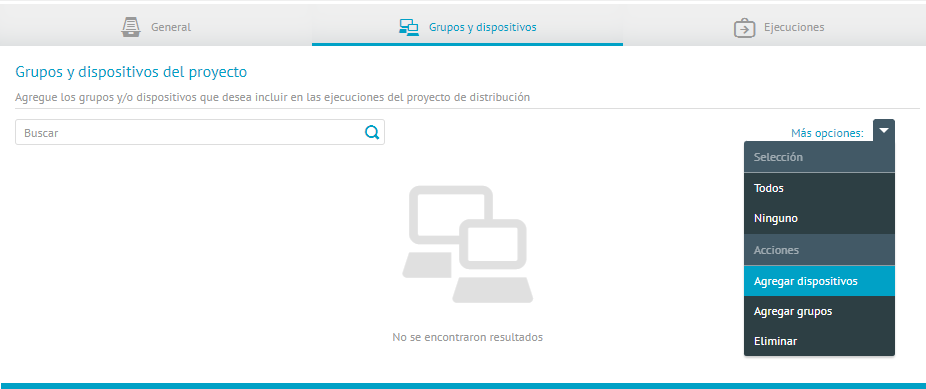
8. Seleccione los dispositivos donde desea hacer la distribución y haga clic en Aplicar.
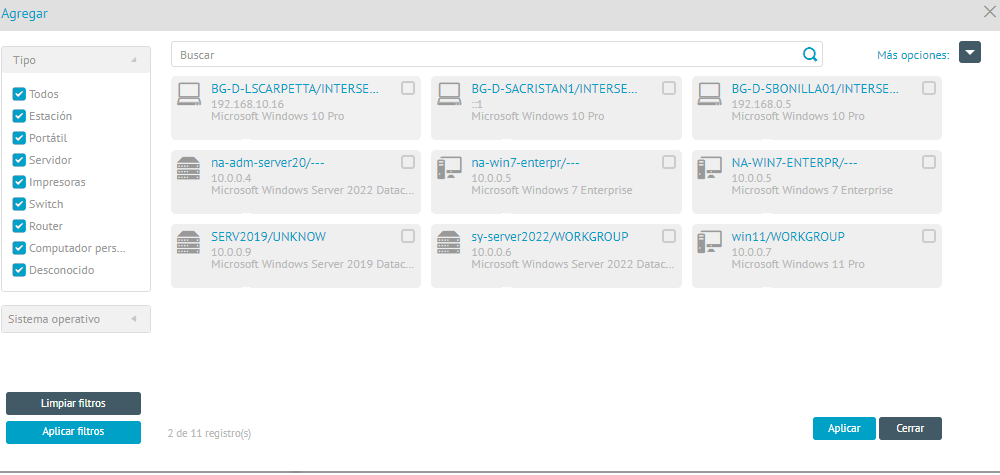
Ejecuciones
9. En la vista del proyecto seleccione la pestaña Ejecuciones donde podrá visualizar y generar la distribución de agente o de software. Para ello haga clic en el botón Nueva ejecución.
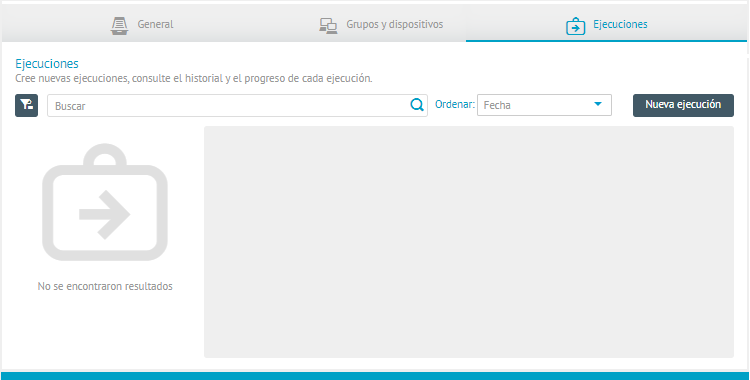
10. Se habilita la ventana respectiva donde podra agregar un nombre y programar la nueva ejecución.
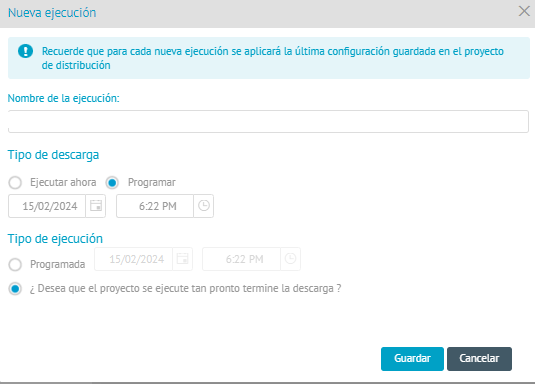
11. Al guardar, la ejecución nueva se genera en estado programada. En la pestaña Información visualizará un resumen del estado del paquete de ejecución.
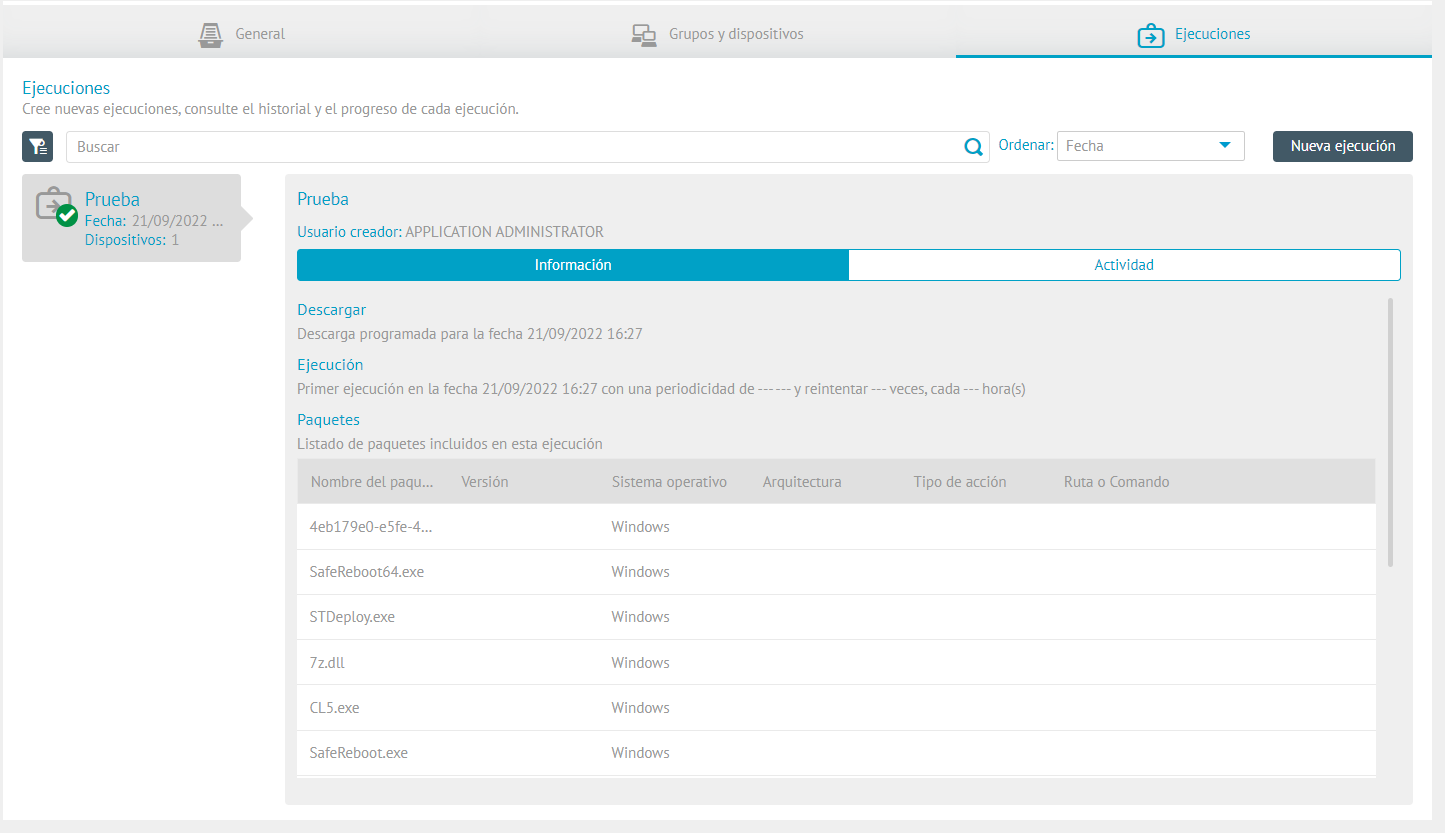
12. En la pestaña Actividad se visualizará la información general de la distribución y el progreso de la ejecución de acuerdo a su estado (programada, en ejecución o completada).
En la vista detalle de proyectos de distribución podrá visualizar el Resumen del proceso con el total de ejecuciones, ejecuciones recurrentes y dispositivos alcanzados
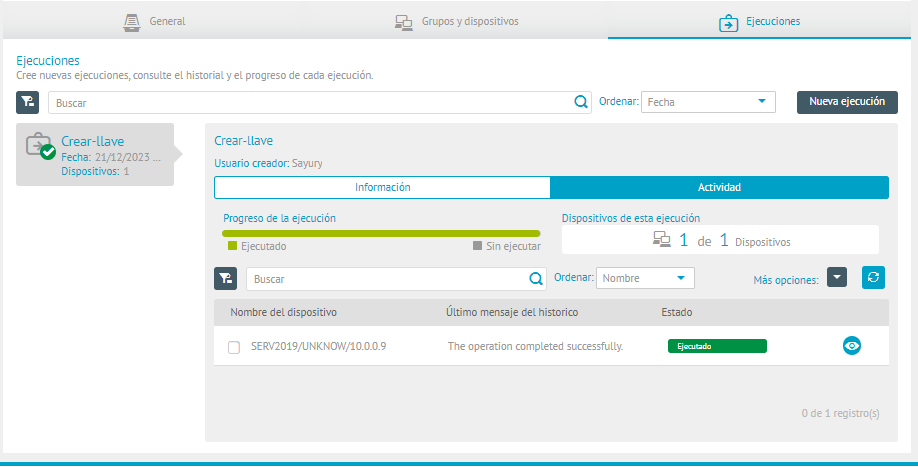
Para ver el historial de la ejecución, haga clic en el ícono ![]() . Se abrirá una ventana que muestra la hora y etapa de la ejecución y los posibles mensajes de salida.
. Se abrirá una ventana que muestra la hora y etapa de la ejecución y los posibles mensajes de salida.
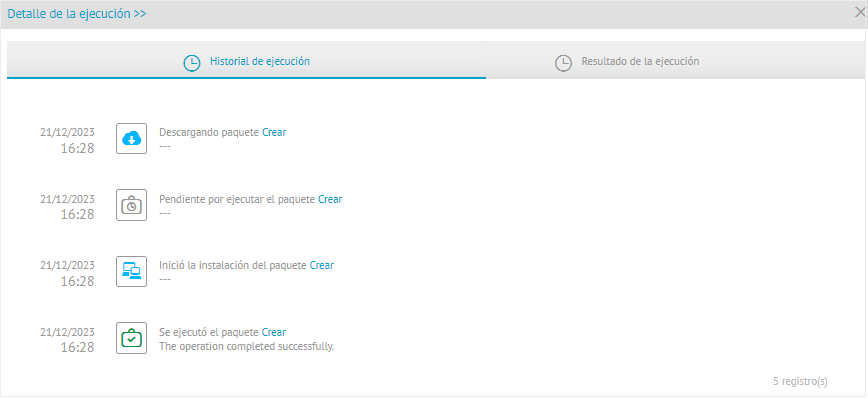
El menú desplegable Más opciones presenta dos acciones disponibles:
- Detener Ejecución: si la ejecución está vigente, interrumpe el proceso de distribución.
- Eliminar Ejecución: remueve del listado la ejecución seleccionada.
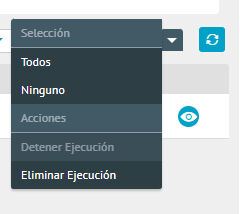
⚐ Nota: Las ejecuciones en curso pueden presentar los estados de “en ejecución”, “programada” o “completada”, estos estados pueden ser monitoreados en la solución y de esta manera, ver cuántos dispositivos ya fueron alcanzados en el proyecto de distribución.